360软件管家把软件加入黑名单的方法教程
时间:2023-05-18 16:04:49作者:极光下载站人气:1304
很多小伙伴在需要下载、安装、升级、卸载软件时都会选择使用360软件管家这款软件,在其中我们可以轻松下载各种需要的软件,非常地方便实用。如果我们需要在360软件管家中开启黑名单功能,小伙伴们知道具体该如何进行操作吗,其实操作方法是非常简单的,我们只需要点击进入设置界面后,在“其实设置”栏进行勾选就可以了,操作步骤其实是非常简单的,小伙伴们可以打开自己的软件后,跟着下面的图文步骤一起动手操作起来。接下来,小编就来和小伙伴们分享具体的操作步骤了,有需要或者是有兴趣了解的小伙伴们快来和小编一起往下看看吧!
操作步骤
第一步:点击打开360软件管家进入首页;
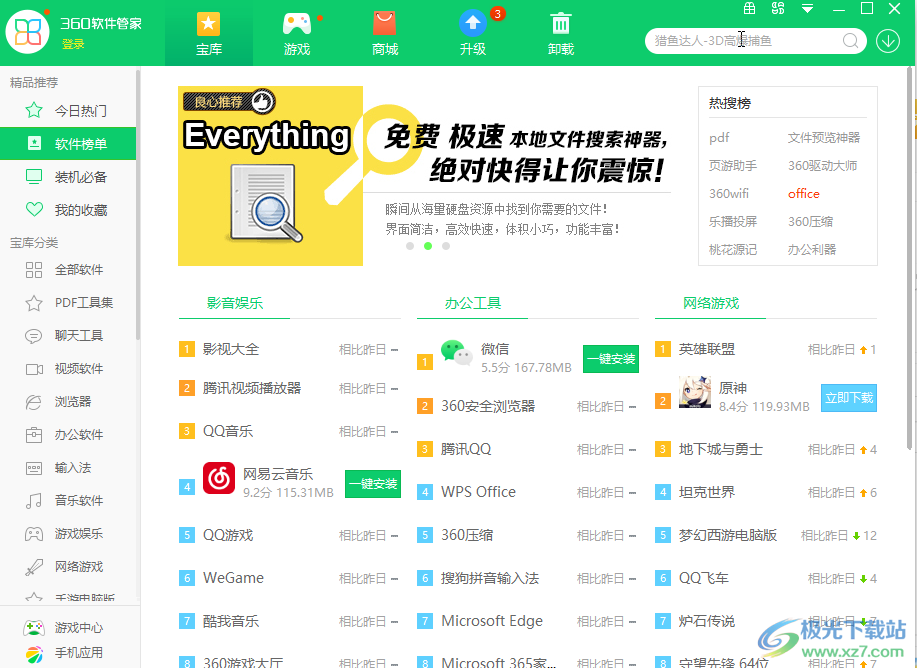
第二步:在界面右侧点击右上方如图所示的下拉箭头后选择“设置”;
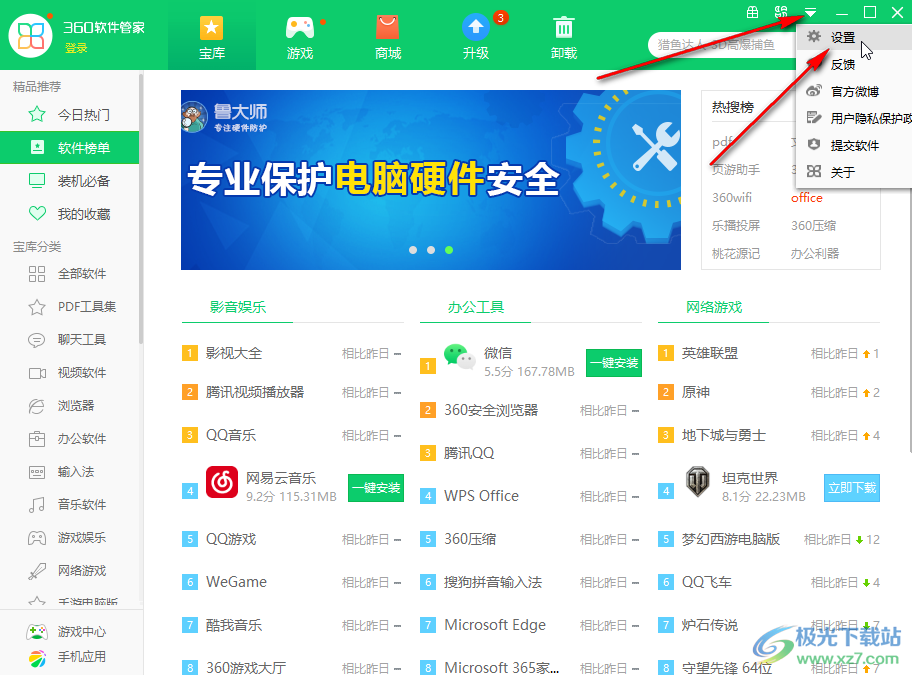
第三步:可以看到当前在下载设置栏,在其中我们可以点击设置软件的下载保存位置;
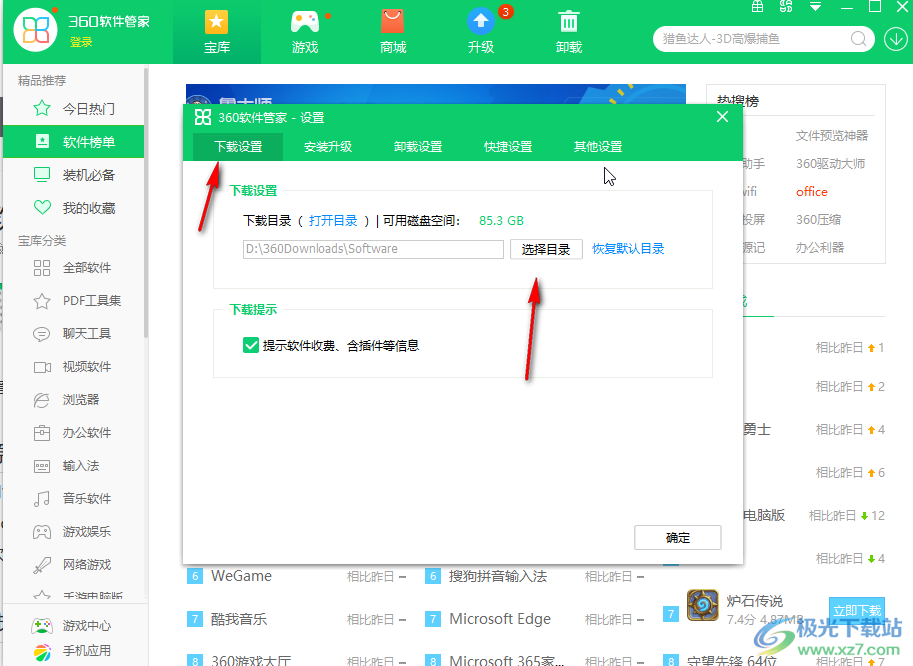
第四步:在界面右上方点击切换到“其他设置”栏,在下方点击勾选“开启黑名单相关功能”,如果有需要还可以点击设置下载后自动清理安装包等等,然后点击“确定”就可以了;

第五步:如果有需要我们还可以点击切换到安装升级、卸载设置等栏进行设置。
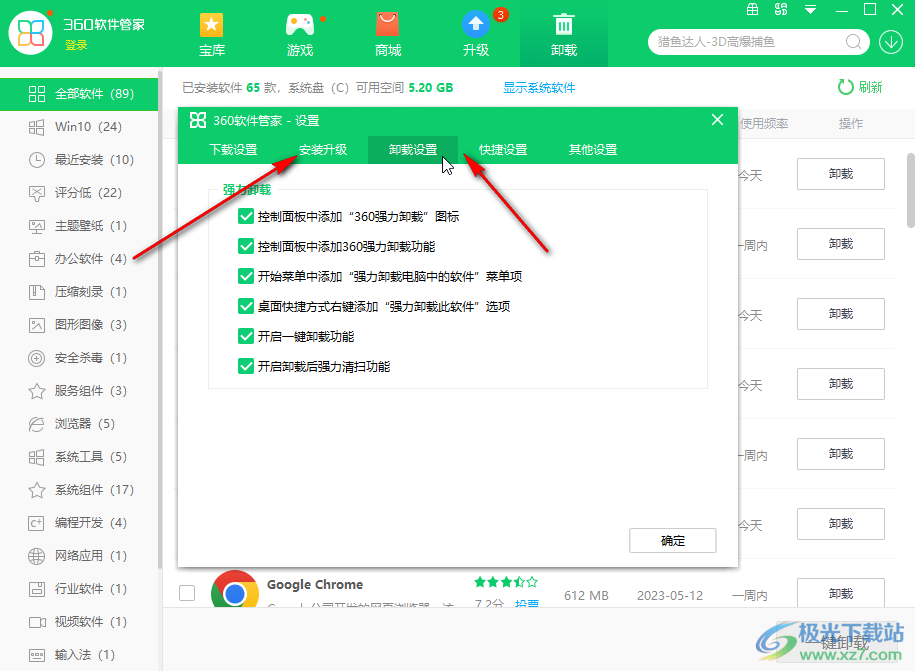
以上就是360软件管家中开启黑名单功能的方法教程的全部内容了。总结一下就是点击进入设置界面,切换到“其他设置”栏进行勾选就可以了,非常简单的。

大小:4.39 MB版本:v7.5.0.1380 免费版环境:WinAll, WinXP, Win7, Win10
- 进入下载
相关推荐
相关下载
热门阅览
- 1百度网盘分享密码暴力破解方法,怎么破解百度网盘加密链接
- 2keyshot6破解安装步骤-keyshot6破解安装教程
- 3apktool手机版使用教程-apktool使用方法
- 4mac版steam怎么设置中文 steam mac版设置中文教程
- 5抖音推荐怎么设置页面?抖音推荐界面重新设置教程
- 6电脑怎么开启VT 如何开启VT的详细教程!
- 7掌上英雄联盟怎么注销账号?掌上英雄联盟怎么退出登录
- 8rar文件怎么打开?如何打开rar格式文件
- 9掌上wegame怎么查别人战绩?掌上wegame怎么看别人英雄联盟战绩
- 10qq邮箱格式怎么写?qq邮箱格式是什么样的以及注册英文邮箱的方法
- 11怎么安装会声会影x7?会声会影x7安装教程
- 12Word文档中轻松实现两行对齐?word文档两行文字怎么对齐?
网友评论